
テレビの大画面で動画配信を楽しめるAmazonデバイス「Fire TV Stick」。
私は1年以上使っていますが、普段のテレビ番組を観るのと同じように動画配信サービスが起動できるので、とにかく便利。そして快適。
この記事では、Fire TV Stickの魅力、使い方、評判などをやさしく解説します。
Fire TV Stickのことを全く知らない方でも納得できるように、疑問点を1つずつ解決していくので、ぜひ最後までご覧ください。
①動画配信サービスをテレビの大画面で観れる
②コンパクトで持ち運びに便利
③4,980円とコスパ抜群
Fire TV Stickとは
 「Fire TV Stick
「Fire TV Stick」とは、テレビの大画面で動画配信を楽しめる超便利なAmazonデバイス。
使い方は簡単で、本体スティックをテレビのHDMI端子につなぎWi-Fi接続するだけ。
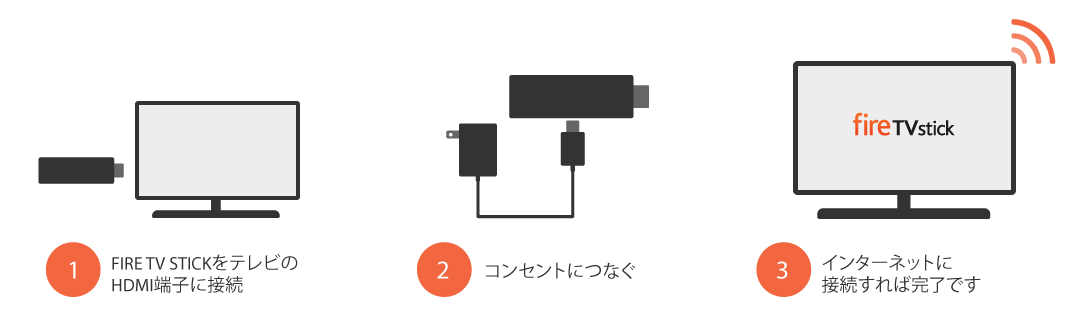
AmazonプライムビデオやHulu、U-NEXTなどの各社動画配信サービスをすぐにテレビで視聴することができます。
なかでも「Amazonプライムビデオ」では音声認識検索が可能。観たい作品を直感的に探すことができるので快適さが段違いです。
 Amazonプライムビデオはオリジナルコンテンツも豊富。Fire TV Stickを使って大迫力の映像を堪能してみてください。
Amazonプライムビデオはオリジナルコンテンツも豊富。Fire TV Stickを使って大迫力の映像を堪能してみてください。
Fire TV Stick利用のチェックポイント3つ

①HDMI端子つきテレビがある
Fire TV Stickは本体をテレビのHDMI端子に差し込むので、テレビ側に端子の受け口が必要です。
 ただ、HDMI端子はほぼすべてのテレビに付いているので心配はいりません。
ただ、HDMI端子はほぼすべてのテレビに付いているので心配はいりません。
念のため、テレビの側面や背面に「HDMI」と書かれた端子受け口があるか確認してみてください。
②Wi-Fiネットワーク環境がある
Fire TV Stickを使うためには、ご自宅などにWi-Fi環境が備わっている必要があります。
携帯会社の4G回線ではなく、無線ルーターなどでWi-Fi環境を整備しているか確認してください。
また、Fire TV Stick初期設定の際に、Wi-Fiネットワークのパスワードを入力します。
③Amazonアカウントを持っている
初期設定の際にログインするので必要です。
もし持っていないようでしたら、簡単なので今のうちに作成しておきましょう。
Amazonアカウントの作成はもちろん無料。Fire TV Stick購入画面ですぐに作れます。
Amazonプライム会員であることは、Fire TV Stick利用の条件ではありません。Amazonアカウントさえあれば、どなたでも利用できます。
Fire TV Stickの種類と価格

| Fire TV Stick |
4,980円 |
| Fire TV Stick 4K |
6,980円 |
Fire TV Stickのラインナップは2種類。
スタンダードモデルの「Fire TV Stick」と、4Kコンテンツに対応した上位モデル「Fire TV Stick 4K」(2018年12月12日発売)です。
多くの動画配信サービスで4K画質のコンテンツはまだまだ一部に限られているので、個人的にはFire TV Stickで十分かと思います。
Fire TV Stickはコスパ抜群ですよ。
「Fire TV」は、Fire TV Stick 4K新発売により取り扱い停止
関連記事:>>【最新版】Fire TV Stickのセール情報まとめ。いつ安くなる?価格は?
Fire TV Stickの魅力

①テレビの大画面で簡単に動画が再生できる
②コンパクトだから持ち運びに便利
③音声認識でスマートな操作が可能
Fire TV Stickの魅力はたくさんありますが、厳選すると3つに絞られます。
①テレビの大画面で簡単に動画が再生できる
やはり1番の魅力はテレビの大画面で視聴できること。しかも起動から再生までが非常にラクです。
テレビで動画配信サービスを楽しむときの、従来の視聴方法とFire TV Stickを比較すると以下のような流れになります。
| Fire TV Stick | 従来の視聴方法 |
| ①Fire TV Stickをテレビに差す ②動画配信サービスを起動して動画を再生 |
①パソコンとテレビをHDMIケーブルで接続 ②パソコンを起動 ③インターネットを開く ④動画配信サービスにアクセスして動画を再生 |
私はFire TV Stickをテレビに差しっぱなしなので、テレビをつけてチャンネルさえ変えればすぐに視聴できてしまう状態です。
Fire TV Stickは、ゆったりとくつろぎながら専用リモコンで好きな動画を再生するだけ。
また、現行の動画配信サービスは基本的にHD画質という鮮明な映像なので、テレビに映してもそのまま綺麗です。
迫力満点の映画からドラマ、アニメなど存分に堪能できますよ。
②コンパクトだから持ち運びに便利
Fire TV Stick本体は68グラムと非常に軽くコンパクトです。ケーブルと合わせても持ち運びには困りません。

※写真左から延長ケーブル、リモコン、スティック本体、電源ケーブル
出張先や旅行先のホテルにFire TV Stickを持っていけば、家と同じようにテレビで動画を楽しむことができます。
カバンにもコンパクトに入ります。
③音声認識でスマートな操作が可能
Amazonプライムビデオの動画検索には、音声認識機能が利用できます。
 いちいち観たい作品を打ちこんで探さなくてもいいので、Amazonらしいスマートな操作が可能です。
いちいち観たい作品を打ちこんで探さなくてもいいので、Amazonらしいスマートな操作が可能です。
Amazonプライムビデオ限定機能ですが、直感的に操作できるのは便利。
Fire TV Stickの使い方
 それでは実際にFire TV Stickを使ってみましょう。
それでは実際にFire TV Stickを使ってみましょう。
最初のセットアップは、テレビの画面でAmazonアカウントにログインし、ネットワークのパスワードを入力してWi-Fiにつなげるだけ。3分程度で完了します。
実際に動画を再生するときの手順は次の通りです。
①まず「アプリ」の画面にして好みの動画配信サービスを選択します
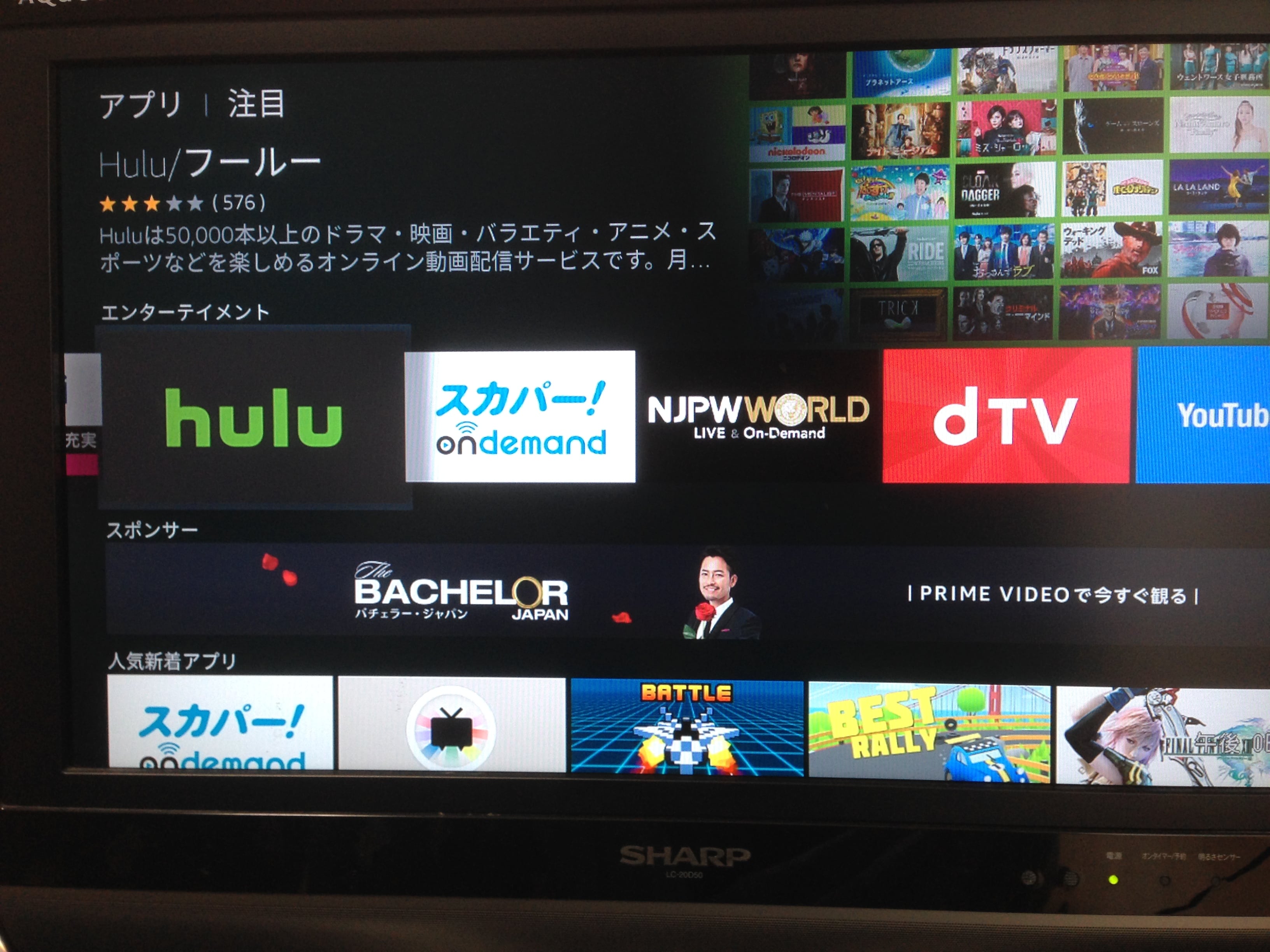
②起動します(初回のみ動画配信サービスのログインが必要)
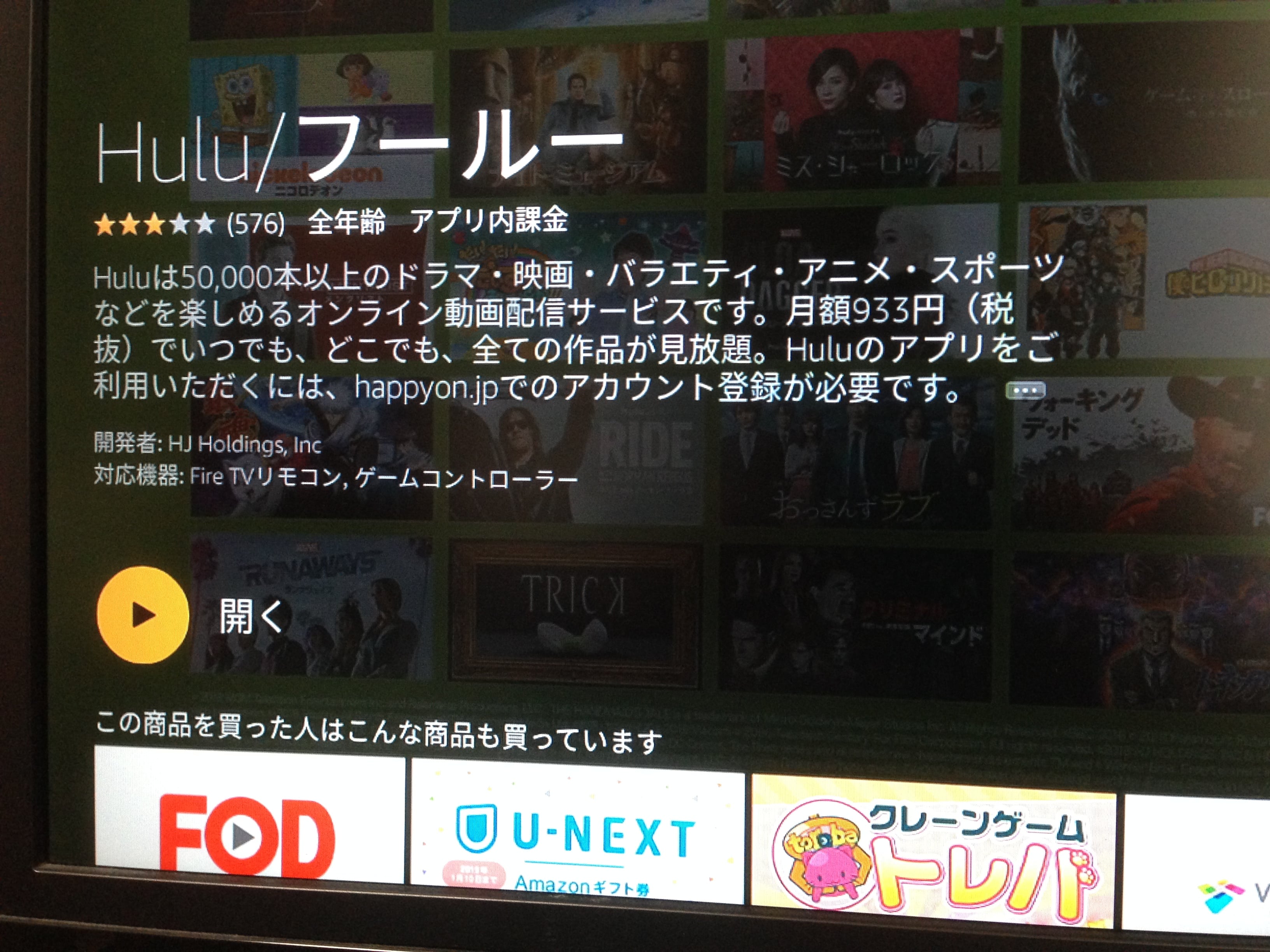
③すぐに起動してホーム画面になります
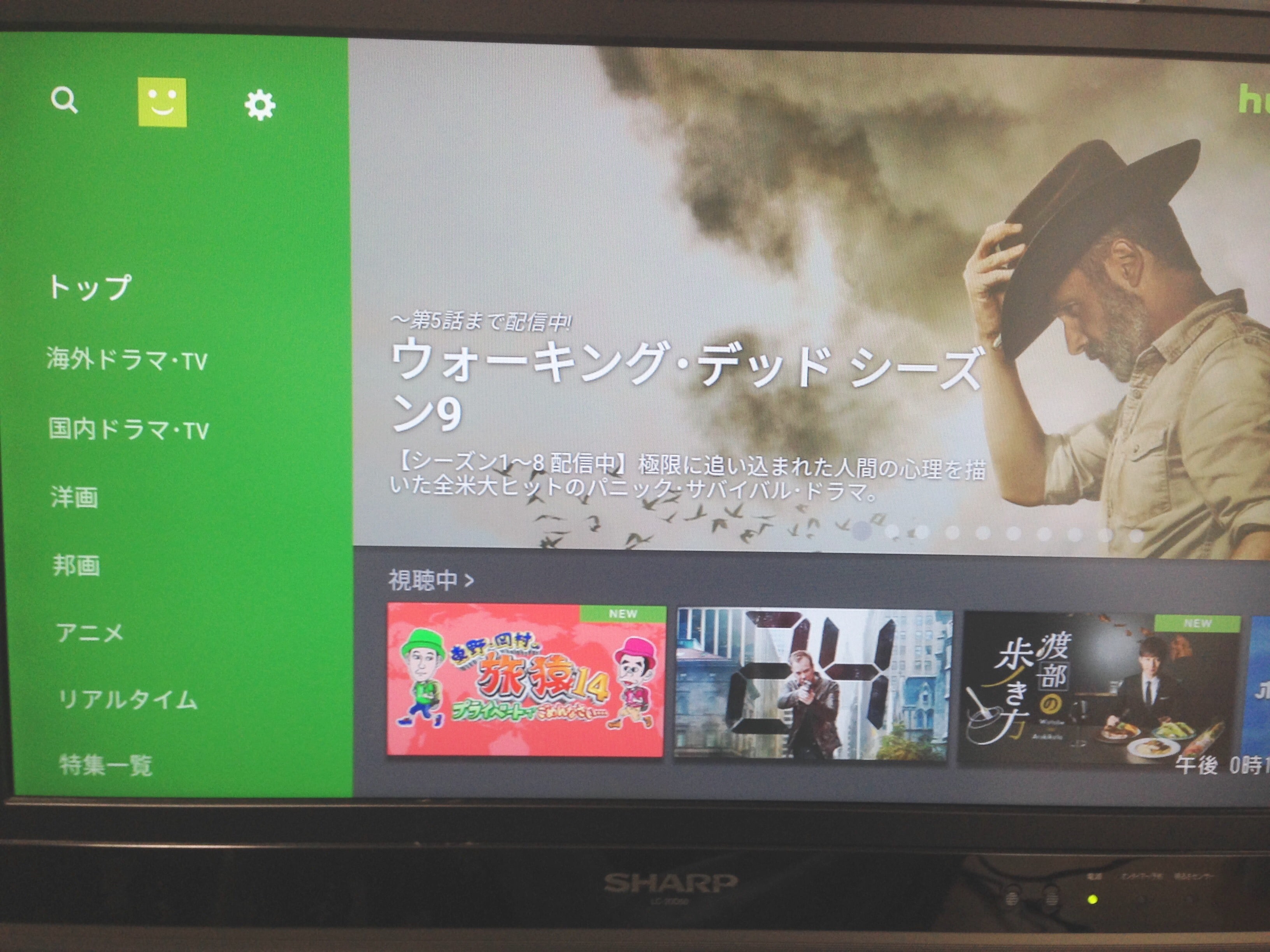
④好きなコンテンツを選んで再生します
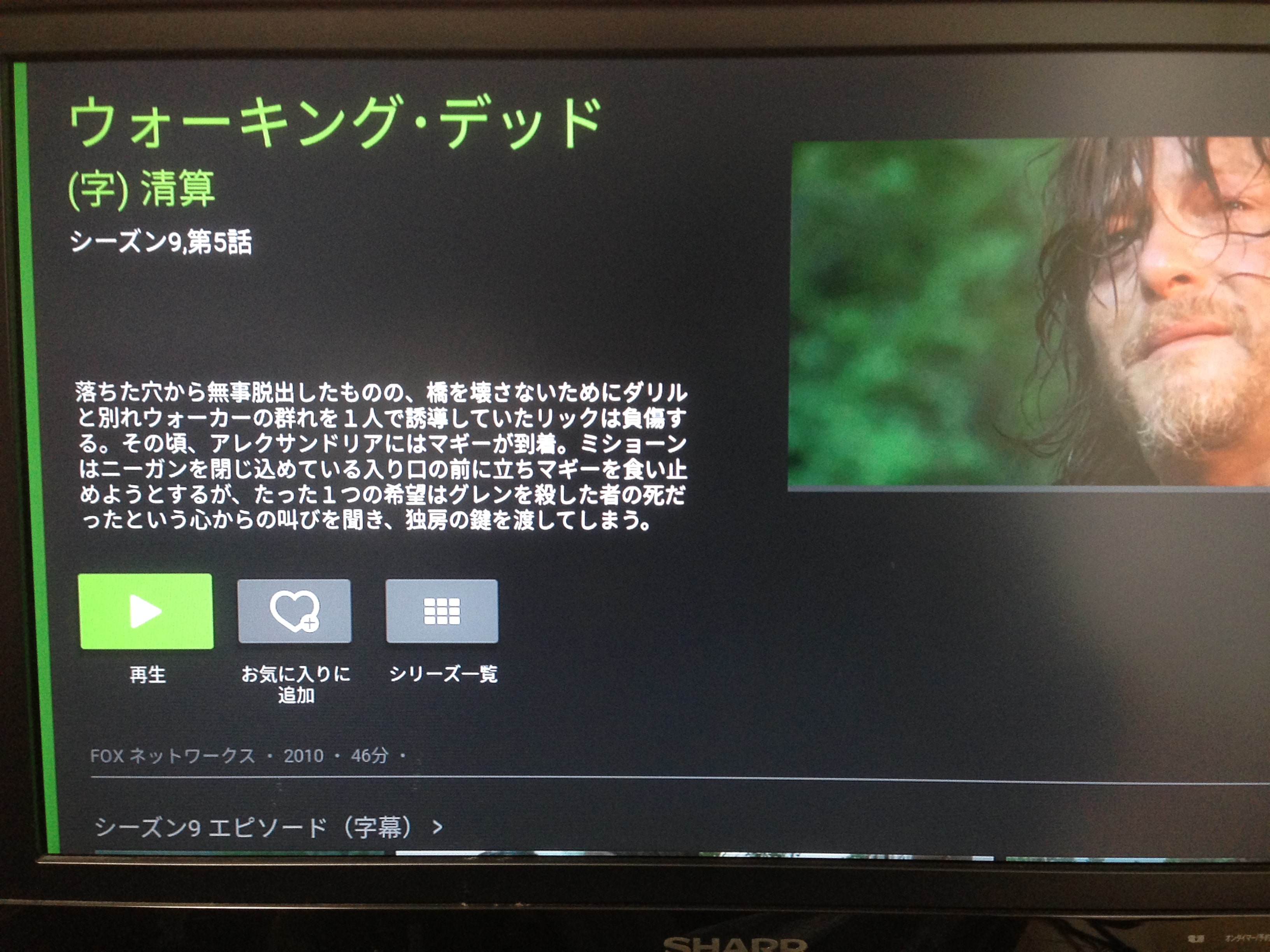
動画配信サービスの起動はすぐですし、再生自体もクアッドコアプロセッサ搭載のためサクサク動きます。早送りもリモコンで簡単。
テレビをつけてチャンネルを変えさえすれば、あとは大画面で映像コンテンツを堪能できます。
Fire TV Stickの評判

YouTubeもテレビで観れる
Fire TV Stickを入れたことで、「Youtubeをテレビで見る」という文化が初めて到来している。とりあえずDWを流しっぱなしにしている。
— Hall1998 (@berliner_weisse) 2018年7月21日
SilkやFirefoxといったブラウザが使えるので、テレビからYouTubeのウェブサイトにアクセスして動画を観ることができます。
動画配信サービスだけでなく、YouTubeも大きい画面で視聴できるのは嬉しいですね。
外出先でも退屈しない
fire tv stickを旅館に持参してしまいました。退屈知らず!最強! pic.twitter.com/bmnB1PuM9Z
— なな (@nanaak1990) 2018年11月3日
Fire TV Stickはコンパクトなので、気軽に持ち運ぶことができます。
出張先や旅行先でも、Fire TV Stickがあれば退屈しません。
テレビでの動画再生が快適
.
Fire tv stickが届いた♡
安くなってたので購入😌
HuluもYouTubeもテレビ画面で見れるとか快適すぎて。
動きもスイスイで良きですね👏🏻
これは部屋から出られなくなる〜🙂笑笑
紅野さんの今日俺未公開シーンも今週配信されたら大画面で…ぶっころ案件だ(*¯︶¯♥)— [ ケチャップ ] (@ketchup_pic) 2018年11月8日
Fire TV Stickを手に入れると、くつろぎタイムがより快適になります。
普段はスマホやタブレットで観ていた動画も、テレビで観ると印象がまるで違うから楽しいです。観すぎ注意ですね!
故障しやすい
fire tv stickが壊れたからAmazonに電話したら即交換でその日のうちに届くとか。すごいけど色んな搾取を経て成り立っているサービスなんだろうと思うとそんなに急がなくてもいいと恐縮するわ。
— すけとじる (@suketojiru) 2018年10月31日
ツイッターでも故障したという報告はたまに見かけました。
ただAmazonは顧客対応が迅速なので、商品をすぐに交換してもらえたり、電話で初期化対応をしてもらえたりという、むしろ満足の声が。
私は1年以上問題なく使えていますし、価格も安いのでそこまで心配ないかなと思います。
Fire TV Stickの残念なポイント
 個人的に唯一改善してほしい箇所は、リモコンの選択部分。
個人的に唯一改善してほしい箇所は、リモコンの選択部分。
リモコンの選択部分が固いので(カチカチするタイプのカーソル)、親指に若干のストレスを感じます。
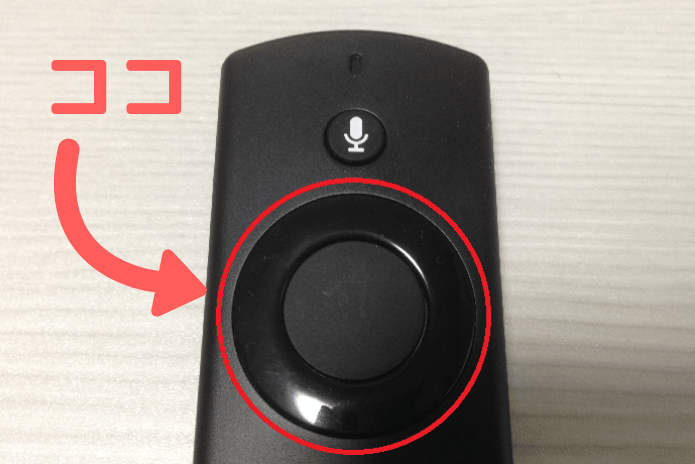 でも気になる部分はそこだけで、あとは快適です。
でも気になる部分はそこだけで、あとは快適です。
Fire TV Stickを購入するならプライム会員にもなるべき
 Fire TV Stickは、Amazonアカウントさえ持っていればどなたでも使えますが、プライム会員だと一層重宝するはずです。
Fire TV Stickは、Amazonアカウントさえ持っていればどなたでも使えますが、プライム会員だと一層重宝するはずです。
Amazonプライムビデオを直感的に再生できますし、音声認識検索も便利。
Huluなどで配信されていない作品も多くあって、オリジナルコンテンツも充実しています。
さらにプライム会員なら、お急ぎ便無料(通常500円)、Kindle本読み放題や音楽聴き放題も特典としてついてきます。私も2年以上会員ですが、プライム会員は入らないと損レベルでお得です。
「30日間無料体験」ができるので、お気軽に特典を試してみてください。
関連記事:>>【2018年】最新のAmazonプライム会員特典をまとめて紹介
Fire TV Stickまとめ
 ここまで「Fire TV Stick
ここまで「Fire TV Stick」の魅力について解説してきましたが、いかがでしたでしょうか?
まとめると、Fire TV Stickは次のような人におすすめです。
①テレビの大画面で快適に動画を楽しみたい人
②Amazonプライム会員
③HuluやU-NEXTなどの動画配信サービスに加入している人
④出張先や旅行先でゆったりと動画を観たい人
Fire TV Stickは、テレビで快適に動画視聴するための超有能デバイス。綺麗な画質で迫力ある動画が堪能できます。
普段テレビ番組を観るのと同じように動画配信サービスを楽しめますし、操作も直感的で簡単です。
1年以上使っている私から見ると、これほどコスパ抜群なデバイスはないので、ぜひ一度試してみてください。
夜や休日のリラックスタイムがさらにレベルアップしますよ。

当サイトでは、さまざまなVODを実際に使ってみた経験から、おすすめの動画配信サービスをランキング形式で紹介しています。
また各VODの詳細ページでは、ラインナップや利用するメリット・デメリットなども詳しく解説していますので、ぜひ一度チェックしてみてください!









